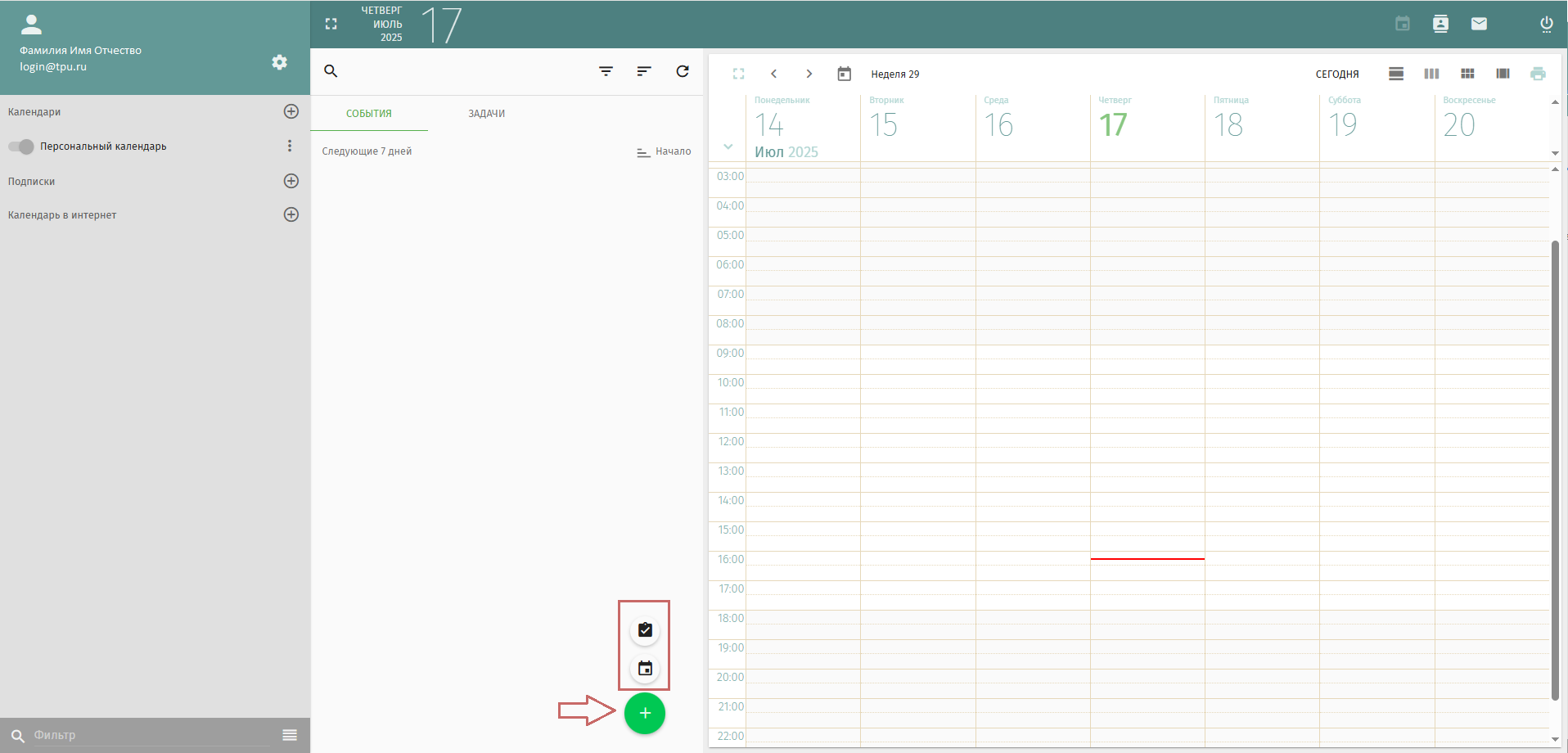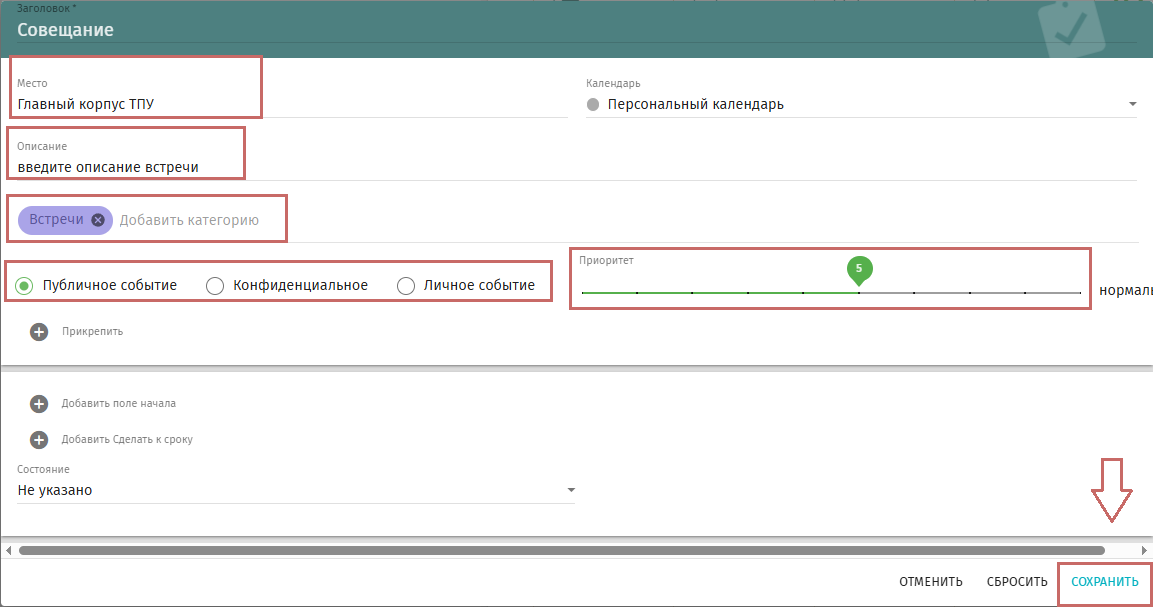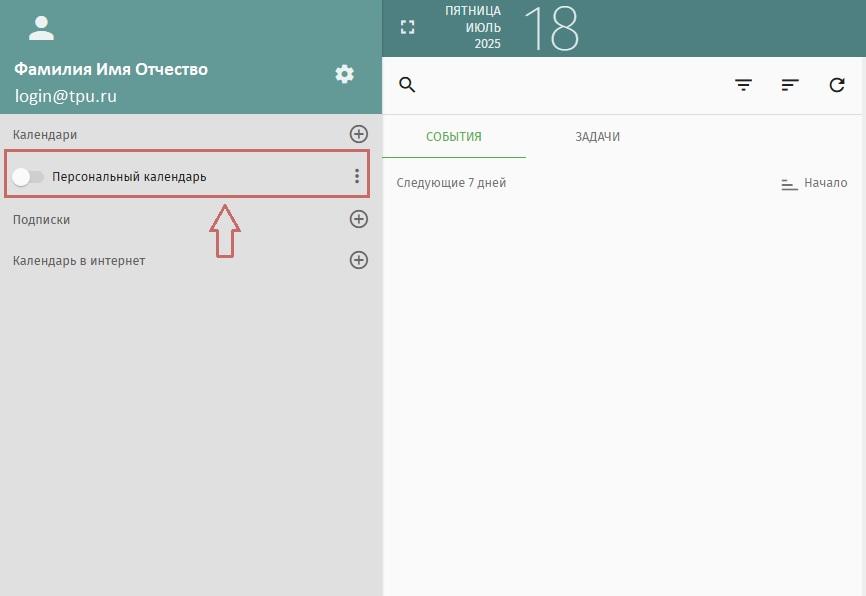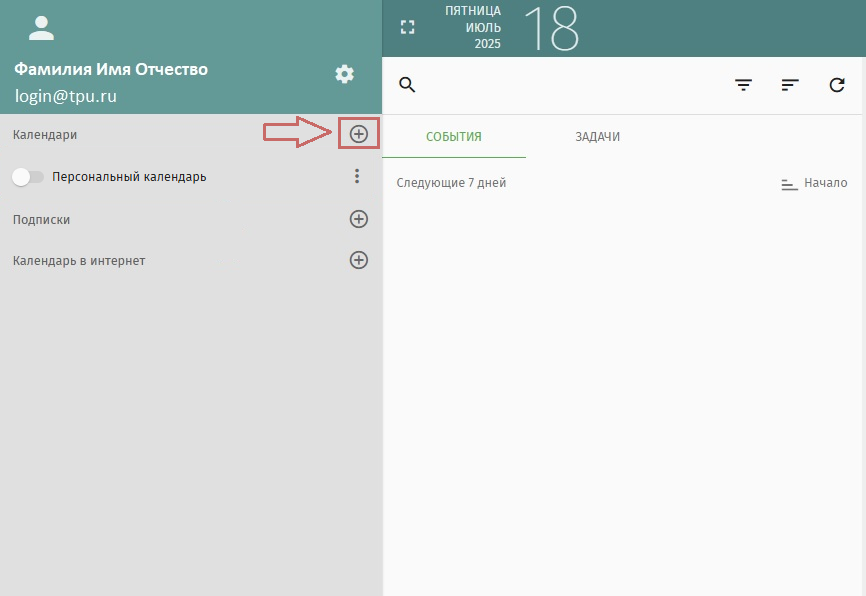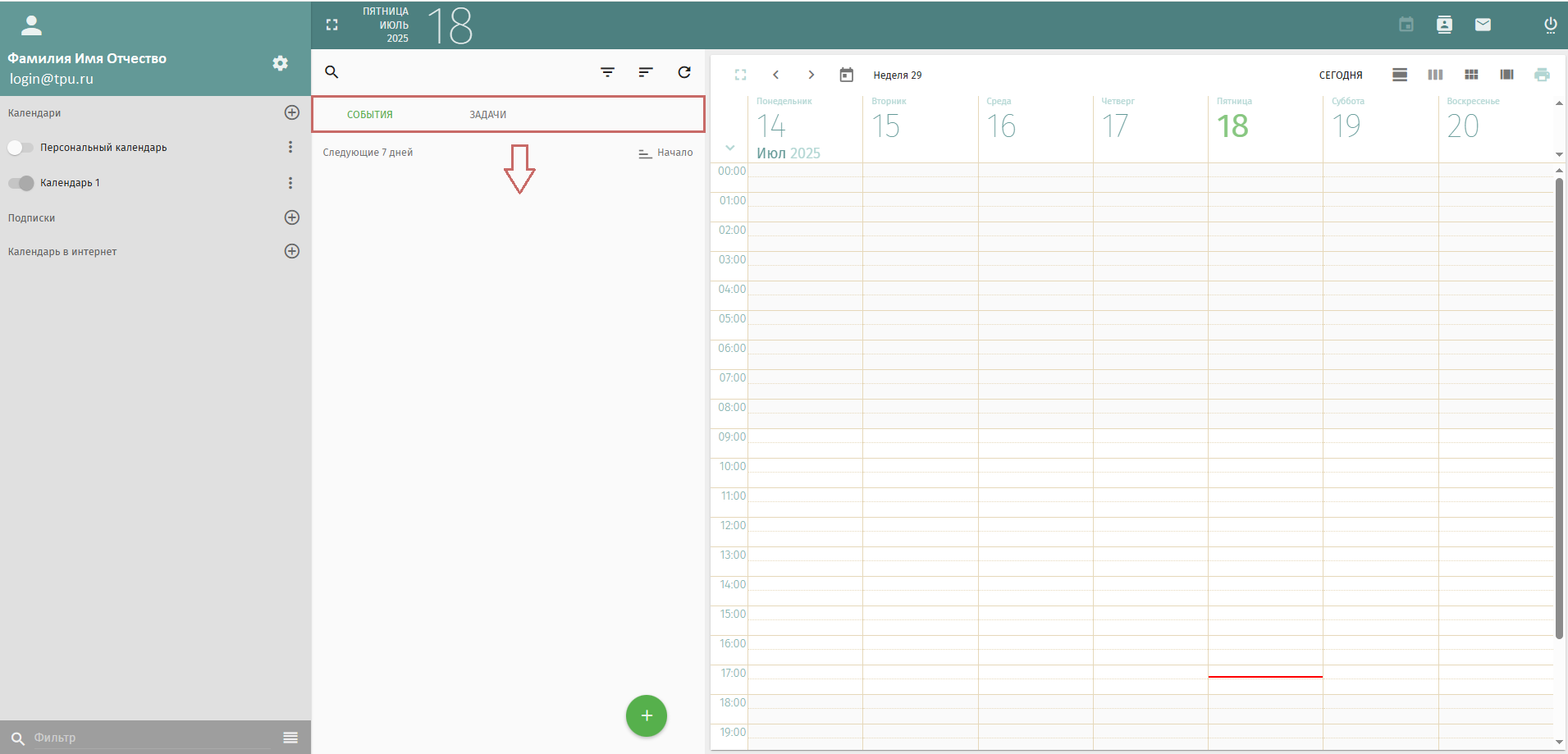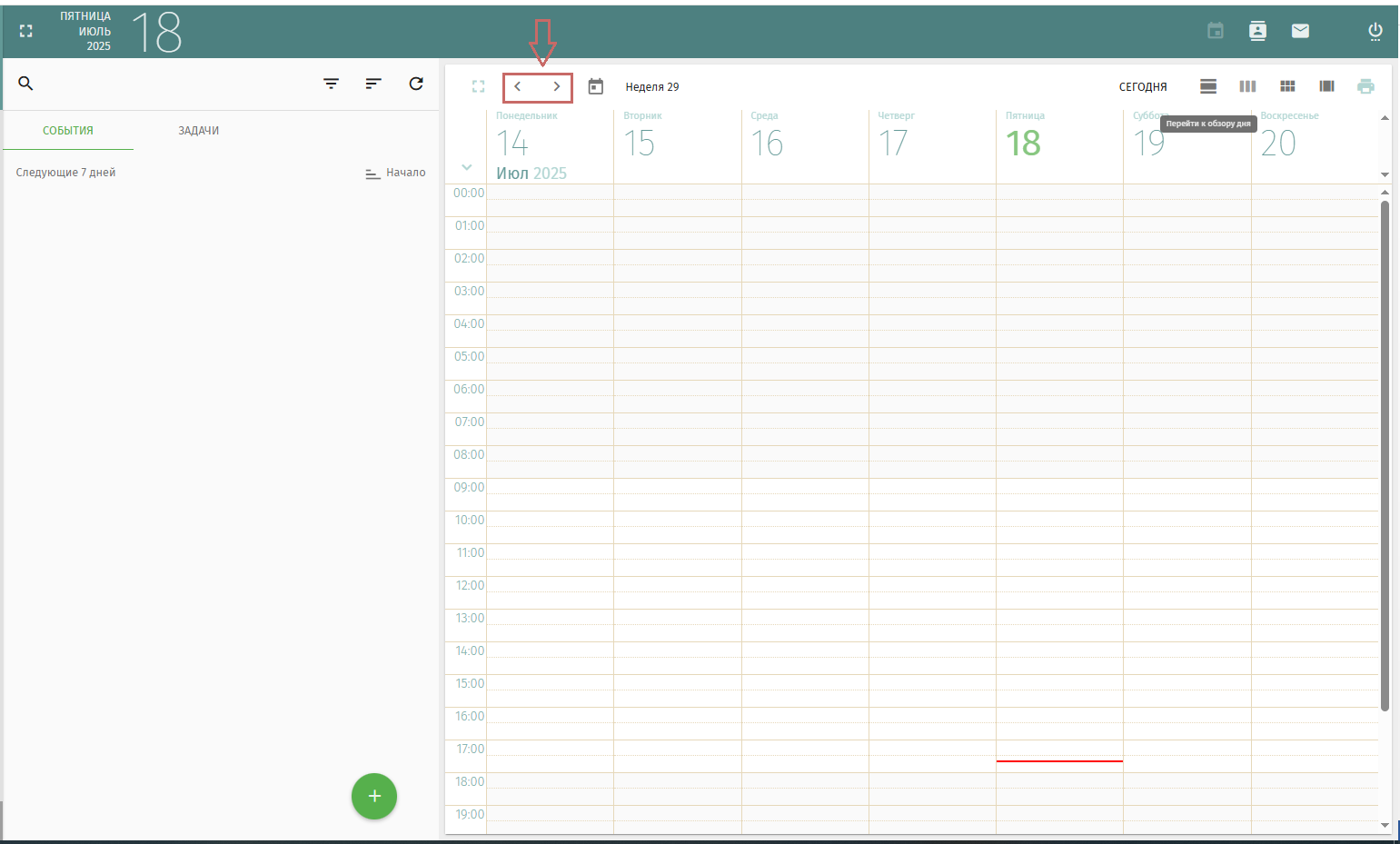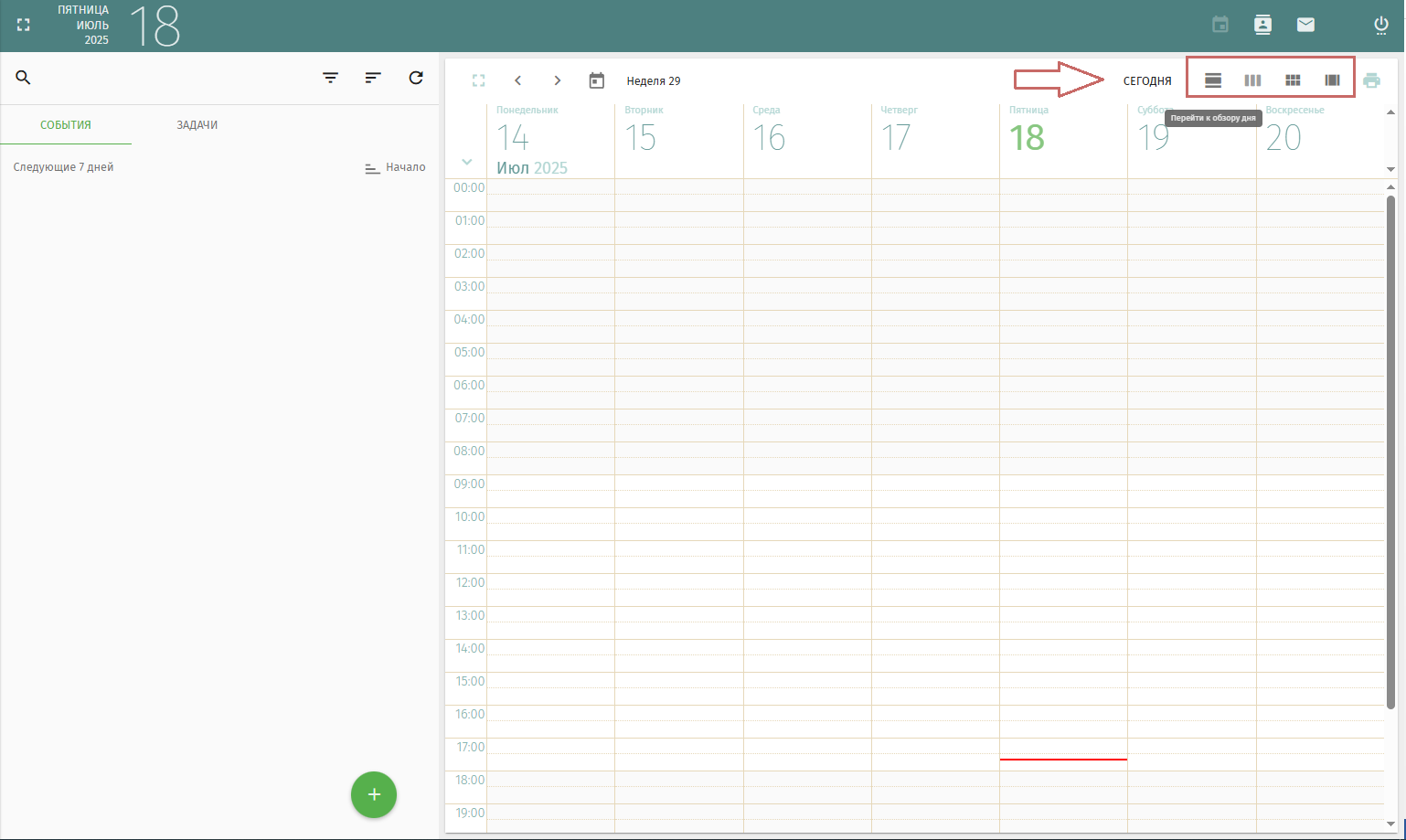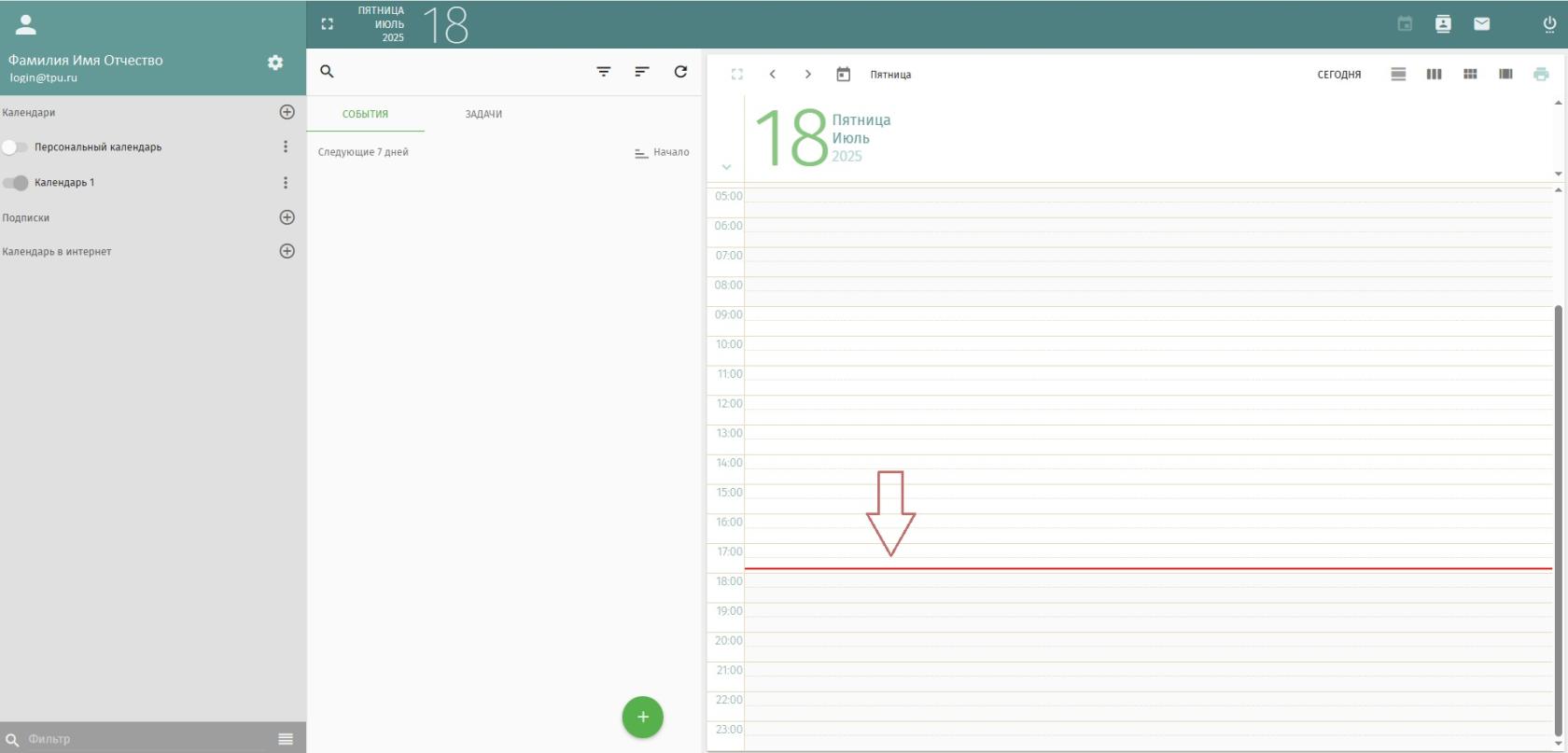Пошаговые действия для вкладки "Календарь"
Добавление нового события или задачи
Нажмите на зеленую кнопку ![]() (обычно в правом нижнем углу), и выберите Создать новое событие или Создать новую задачу
(обычно в правом нижнем углу), и выберите Создать новое событие или Создать новую задачу ![]() .
.
Добавление нового события или задачи
В поле Заголовок (название события) введите краткое описание события, далее в отдельных вкладках вы сможете указать место, полное описание, категорию, характер, приоритет, напоминания, пригласить участников (ввести их почту). Укажите время начала и окончания (если нужно, с выбором даты и времени). Убедитесь, что поле Календарь выбран нужный календарь (например, Персональный календарь).
Отображение личного (персонального) и новых календарей
В левом меню под разделом Календари найдите пункт Персональный календарь. Справа от него - переключатель. Если он белый (включен), события и задачи личного календаря не видно.
Чтобы создать новый календарь, например, где будут добавлены все встречи, необходимо нажать на ![]() (можно справа от меню Календари).
(можно справа от меню Календари).
Чтобы включить отображение. щелкните по переключателю. Он станет серым - теперь ваш личный календарь будет отображаться на панелях События, Задачи и День, и вы увидите в нём свои события и задачи.
Переключение между днями и неделями
Для перехода к предыдущей или следующей недели нажимайте стрелки <или> в верхней панели рядом с датой. Клик по Сегодня вернет вас к текущей дате .
Чтобы выбрать другой режим просмотра, используйте иконки справа от слова Сегодня. Первая - Перейти к обзору дня (включена всегда автоматически), вторая - Перейти к обзору недели, третья - Перейти к обзору месяца, четвертая Перейти к обзору дня в несколько колонок (для применения на один день нескольких календарей).
Редактирование или удаление событий и задач
Найдите в календаре нужное событие или задачу (во вкладке События, Задачи или на шапке часов Сегодня) и кликните по нему. Откроется окно с подробностями.